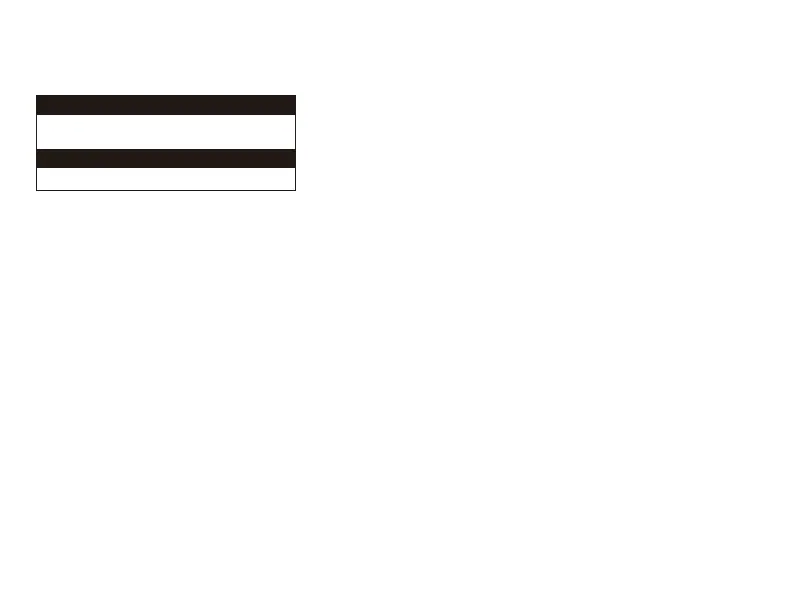subject to the following two conditions: (1) this device may not cause interference, and (2)
this device must accept any interference, including interference that may cause
undesired operation of the device.
Avis Canadian
Cet appareil numérique de la classe B est conforme à la norme NMB-003 du Canada.
Cet appareil est conforme à la ou aux normes RSS non soumises aux licences d’Industry
Canada. Son utilisation est soumise aux deux conditions suivantes: (1) cet appareil ne doit
pas causer d’interférence et (2) cet appareil doit accepter toutes les interférences, y
compris celles susceptibles de provoquer le fonctionnement accidentel de l’appareil.
Japan VCCI JRF Statement:
Class B ITE
この装置は、情報処理装置等電波障害自主規制協議会(VCCI)クラス
B情報技術装置です。この装置は、家庭環境で使用することを目的として
いますが、この装置がラジオやテレビジョン受信機に近接して使用される
と、受信障害を引き起こすことがあります。
取扱説明書に従って正しい取り扱いをして下さい。
Taiwan NCC Statement:
NCC / DGT 警語
第十二條:經型式認證合格之低功率射頻電機,非經許可,公司、商號
或使用者均不得得擅自變更頻率、加大功率或變更通原計之特性及功能。
第十四條:低功率射頻電機之使用不得影響飛航安全及干擾合法通信;
經發現有干擾現象時,應立即停用,並改善至無干擾時方得繼續使用。
前項合法通信,指依電信法規定作業之無線電通信。低功率射頻電機須忍受
合法通信或工業、科學及醫療用電波輻射性電機設備之干擾。
KCC statement
B급 기기
(가정용 방송통신기자재)
이 기기는 가정용(B급) 전자파적합기기로서 주 로 가정에서 사용하는
것을 목적으로 하며, 모 든지역에서 사용할 수 있습니다.
FRANÇAIS
Présentation
A - Bouton Désactivation /
contrôle du micro
B - Port de chargement USB
C - Port microphone
D - État du micro LED
E - Bouton Marche/ Arrêt /
Bouton Son Surround 7.1
F - Molette de réglage du volume
Utilisation
1. Connectez l'adaptateur USB sans l à votre dispositif. 2. Allumez le casque-micro.
Conguration sur PC
Cliquez droit sur l'icône du haut-parleur > Sélectionnez Ouvrir les paramètres de son
> Sélectionnez Panneau de conguration Sons
Périphériques de lecture
1. Pour le périphérique par défaut sélectionnez « HyperX Cloud II Wireless » 2. Cliquez
droit sur « HyperX Cloud II Wireless », puis cliquez sur Congurer. Sélectionnez 7.1
Surround pour congurer votre installation, puis cliquez sur Suivant.
Périphérique d'enregistrement
Pour le périphérique par défaut, sélectionnez « HyperX Cloud II Wireless »
Conguration sur PlayStation 4
1. Connectez l'adaptateur USB sans l à votre dispositif. 2. Allumez le casque-micro.
Paramètres > Dispositifs > Dispositifs audio
Dispositif d'entrée : Casque USB « HyperX Cloud II Wireless»
Dispositif de sortie : Casque USB « HyperX Cloud II Wireless »
Sortie vers casque : Tout audio
État LED
* Témoins de niveau de charge de la batterie
Bouton Désactivation/ contrôle du micro
Voyant LED allumé : micro désactivé. Voyant LED éteint : micro activé
Maintenez enfoncé pendant 3 secondes pour activer ou désactiver le contrôle du
micro
Bouton Marche/ Arrêt / Son Surround 7.1 virtuel
Marche/ Arrêt : maintenez le bouton Marche/ Arrêt enfoncé pendant environ 3 secondes.
Appuyez pour activer ou désactiver le son 7.1 Surround
Molette de réglage du volume
Faites déler vers le haut ou vers le bas pour augmenter ou diminuer le volume.
AVERTISSEMENT : L'exposition prolongée à des niveaux sonores élevés peut provoquer
une détérioration irréversible de la capacité auditive.
Chargement de la batterie
Il est recommandé de charger complètement votre casque-micro avant sa première utilisation.
Chargement laire
Logiciel HyperX NGENUITY
hyperxgaming.com/ngenuity
Questions ou problèmes de conguration ?
ontactez l'équipe d'assistance HyperX ou consultez le manuel d'utilisation
hyperxgaming.com/support/headsets
ITALIANO
Descrizione generale del prodotto
A - Pulsante di controllo /
silenziamento microfono
B - Porta USB con funzione di ricarica
C - Ingresso microfono
D - Stato Microfono
E - Pulsante di accensione /
Pulsante Audio Surround 7.1
F - Manopola di regolazione volume
Istruzioni d'uso
1. Connessione dell'adattatore wireless USB al dispositivo 2. Accendere le cue
Congurazione per l'uso con PC
Fare clic con il pulsante destro sull'icona dell'altoparlante > Selezionare Apri impostazioni
audio > Selezionare Pannello di controllo audio
Riproduzione
1. Impostare il dispositivo predenito su "HyperX Cloud II Wireless"
2. Fare clic con il pulsante destro su "HyperX Cloud II Wireless" e poi fare clic su
"Congura". Selezionare "7.1 Surround" per impostare la congurazione desiderata,
quindi fare clic su "Avanti".
Registrazione
Impostare il dispositivo predenito su "HyperX Cloud II Wireless"
Congurazione per l'uso con PlayStation 4
1. Connessione dell'adattatore wireless USB al dispositivo 2. Accendere le cue
Impostazioni > Dispositivi > Dispositivi audio | Dispositivo di ingresso: Cue USB
"HyperX Cloud II Wireless" | Dispositivo di uscita: Cue USB "HyperX Cloud II Wireless"
Riproduci l'audio tramite cue: Tutto l'audio
Stato LED
* Indicatore di livello della batteria
Pulsante di controllo / silenziamento microfono
LED acceso - Microfono silenziato. LED spento - Microfono attivato
Tenere premuto per 3 secondi per attivare/disattivare il controllo microfono
Pulsante di accensione / Audio Surround Virtuale 7.1
Accensione/spegnimento - Tenere premuto il pulsante di accensione per 3 secondi
Premere per attivare/disattivare l'audio Surround 7.1
Manopola di regolazione volume
Scorrimento verso l'alto/basso per regolare il livello del volume.
ATTENZIONE: l'uso delle cue ad alto volume per periodi di tempo prolungati può
causare danni permanenti all'udito.
In carica
In occasione del primo utilizzo, si consiglia di eettuare un ciclo di ricarica completo.
Ricarica con cavo
Software HyperX NGENUITY
hyperxgaming.com/ngenuity
Avete altre domande o dubbi sulla congurazione?
Contattare il team di supporto HyperX; oppure consultare il manuale utente,
disponibile all'indirizzo hyperxgaming.com/support/headsets
DEUTSCH
Übersicht
A - Mikrofonstummschaltung/
Mikrofonüberwachungstaste
B - USB-Ladeanschluss
C - Mikrofonanschluss
D - Mikrofonstatus LED
E - Ein-/Ausschalter /
Taste für 7.1 Surround Sound
F - Lautstärkeregler
Verwendung
1. Verbinde den drahtlosen USB-Adapter mit deinem Gerät
2. Schalte das Headset ein
Einrichten mit PC
Klicke mit der rechten Maustaste auf das Lautsprechersymbol > Wähle
Sound-Einstellungen önen > Wähle Sound-Systemsteuerung
Wiedergabegerät
1. Setze das Standardgerät auf „HyperX Cloud II Wireless“ 2. Klicke mit der rechten
Maustaste auf „HyperX Cloud II Wireless“ und klicke dann auf „Kongurieren“. Wähle
7.1 Surround, um die Einstellungen vorzunehmen, und klicke dann auf „Weiter“.
Aufnahmegerät
Setze das Standardgerät auf „HyperX Cloud II Wireless“
Einrichten mit PlayStation 4
1. Verbinde den drahtlosen USB-Adapter mit deinem Gerät
2. Schalte das Headset ein
Einstellungen > Geräte > Audiogeräte
Eingabegerät: USB-Headset „HyperX Cloud II Wireless“
Ausgabegerät: USB-Headset „HyperX Cloud II Wireless“
Ausgabe an Kopfhörer: Gesamtes Audio
Status LED
*Batteriestandsanzeige
Mikrofonstummschaltung/Mikrofonüberwachungstaste
LED Ein – Mikrofon stummgeschaltet. LED Aus – Mikrofon aktiv
3 Sekunden lang gedrückt halten, um die Mikrofonüberwachung ein- bzw.
auszuschalten
Ein-/Ausschalter / Virtual 7.1 Surround Sound
Ein-/Ausschalten – Halte die Ein-/Aus-Taste 3 Sekunden lang gedrückt.
Drücke den Schalter, um 7.1 Surround ein-/auszuschalten
Lautstärkeregler
Scrolle nach oben und unten, um die Lautstärke zu ändern.
ACHTUNG: Durch Hören mit Kopfhörern in hoher Lautstärke über einen längeren
Zeitraum kann das Gehör dauerhaft geschädigt werden.
Laden
Es wird empfohlen, dein Headset vollständig zu laden, bevor du es zum ersten Mal
verwendest.
Kabelgebundenes Laden
HyperX NGENUITY Software
hyperxgaming.com/ngenuity
Fragen oder Probleme bei der Einrichtung?
Wende dich an das HyperX Support-Team oder sieh hier in der Bedienungsanlei-
tung hyperxgaming.com/support/headsets
POLSKI
Przegląd
A - Przycisk wyciszenia /
monitorowania mikrofonu
B - Port USB do ładowania
C - Port mikrofonu
D - Stan mikrofonu LED
E - Przycisk zasilania /
Przycisk dźwięku przestrzennego 7.1
F - Pokrętło głośności
Instrukcja obsługi
1. Podłącz bezprzewodowy adapter USB do urządzenia 2. Włącz zestaw słuchawkowy
Kongurowanie na komputerze PC
Kliknij prawym przyciskiem myszy ikonę głośnika > wybierz opcję Otwórz ustawienia
dźwiękowe > wybierz opcję Panel sterowania dźwiękiem.
Urządzenie do odtwarzania
1. Jako domyślne urządzenie wybierz „HyperX Cloud II Wireless”.
2. Kliknij prawym przyciskiem myszy pozycję „HyperX Cloud II Wireless”, a następnie
kliknij przycisk Konguruj. Wybierz pozycję Dźwięk przestrzenny 7.1, aby
skongurować ustawienia, a następnie kliknij przycisk Dalej.
Urządzenie do nagrywania
Jako domyślne urządzenie wybierz „HyperX Cloud II Wireless”.
Kongurowanie na konsoli PlayStation 4
1. Podłącz bezprzewodowy adapter USB do urządzenia 2. Włącz zestaw słuchawkowy
Ustawienia > Urządzenia > Urządzenia audio
Urządzenie wejściowe: Zestaw słuchawkowy USB „HyperX Cloud II Wireless”
Urządzenie wyjściowe: Zestaw słuchawkowy USB „HyperX Cloud II Wireless”
Wyjście na słuchawki: Cały dźwięk
Stan LED
* Wskaźnik poziomu naładowania akumulatora
Przycisk wyciszenia / monitorowania mikrofonu
Wskaźnik LED świeci – mikrofon wyciszony. Wskaźnik LED nie świeci – mikrofon
aktywny. Przytrzymaj 3 sekundy, aby włączyć lub wyłączyć monitorowanie mikrofonu
Przycisk zasilania / Wirtualny dźwięk przestrzenny 7.1
Włączanie i wyłączanie urządzenia: naciśnij i przytrzymaj przycisk zasilania przez 3 sekundy
Naciśnij, aby włączyć lub wyłączyć wirtualny dźwięk przestrzenny 7.1
Pokrętło głośności
Pokręć w górę lub w dół, aby dostosować głośność dźwięku. OSTRZEŻENIE:
Używanie zestawu słuchawkowego przez dłuższy czas przy wysokiej głośności może
spowodować trwałe uszkodzenie słuchu.
Ładowanie
Przed rozpoczęciem użytkowania zestawu słuchawkowego zalecamy jego pełne
naładowanie.
Ładowanie przewodowe
Oprogramowanie HyperX NGENUITY
hyperxgaming.com/ngenuity
Pytania? Problemy z konguracją?
Skontaktuj się z działem pomocy technicznej HyperX lub przeczytaj instrukcję obsługi
na stronie : hyperxgaming.com/support/headsets
ESPAÑOL
Resumen
A - Botón Silenciar micrófono/
Monitorear micrófono
B - Botón izquierdo- Equilibrar juego
C - Puerto del micrófono
D - Estado del micrófono LED
E - Botón de encendido /
Botón Sonido Surround 7.1
F - Perilla de volumen
Utilización
1. Conecta el adaptador USB inalábmrico a tu dispositivo 2. Enciende los audífonos
Conguración con PC
Haz clic en el icono del altavoz > Selecciona Abrir ajustes de sonido > Selecciona
Panel de control de sonido
Dispositivo de reproducción
1. Congurar como Dispositivo Predeterminado el “HyperX Cloud II Wireless”
2. Haz clic derecho en “HyperX Cloud II Wireless” y haz clic en Congurar. Selecciona 7.1
Surround para congurar tus ajustes y haz clic en Siguiente.
Dispositivo de grabación
Congurar como Dispositivo Predeterminado el “HyperX Cloud II Wireless”
Conguración con PlayStation 4
1. Conecta el adaptador USB inalámbrico a tu dispositivo
2. Enciende los audífonos
Ajustes > Dispositivos > Dispositivos de audio
Dispositivo de entrada: Audífonos USB “HyperX Cloud II Wireless”
Dispositivo de salida: Audífonos USB “HyperX Cloud II Wireless”
Salida a audífonos: Todo audio
Estado LED
* Indicación del nivel de batería
Botón Silenciar micrófono/ Monitorear micrófono
LED Encendido – Micrófono mudo. LED Apagado – Micrófono activo
Sostén durante 3 segundos para encender/apagar el monitoreo del micrófono
Botón de encendido / Sonido surround virtual 7.1
Apagado/Encendido - Mantener presionado el botón de encendido durante 3
segundos
Mantén presionado para encender/apagar el Sonido surround 7.1
Perilla de volumen
Deslízate hacia arriba y abajo para ajustar el nivel del micrófono.
ADVERTENCIA: Si los audífonos se utilizan a volúmenes altos durante periodos de
tiempo prolongados, existe la posibilidad de sufrir daño auditivo permanente.
Carga
Se recomienda cargar totalmente tus audífonos antes del primer uso.
Carga con cable
Software HyperX NGENUITY
hyperxgaming.com/ngenuity
¿Tienes alguna pregunta o consulta sobre la instalación?
Ponte en contacto con el equipo de ayuda de HyperX o consulta el manual de
usuario en hyperxgaming.com/support/headsets
PORTUGUÊS
Visão geral
A - Botão microfone em mudo /
monitoramento do microfone
B - Porta de carregamento USB
C - Porta para microfone
D - Status do microfone LED
E - Botão liga/desliga /
Botão som surround 7.1
F - Botão de volume
Uso
1. Conecte o adaptador USB wireless ao seu dispositivo 2. Ligue o headset
Congurando com o PC
Clique com o botão direito no ícone do alto-falante > Selecione Abrir congurações de
som > Selecione Painel de controle de som
Dispositivo de Reprodução
1. Dena o Dispositivo Padrão como “HyperX Cloud II Wireless”
2. Clique com o botão direito em “HyperX Cloud II Wireless” e clique em Congurar.
Selecione Surround 7.1 para congurar suas denições e clique em próximo.
Dispositivo de Gravação
Dena o Dispositivo Padrão como “HyperX Cloud II Wireless”
Congurando com o PlayStation 4
1. Conecte o adaptador USB wireless ao seu dispositivo 2. Ligue o headset
Congurações > Dispositivos > Dispositivos de Áudio
Dispositivo de entrada: Headset USB “HyperX Cloud II Wireless”
Dispositivo de saída: Headset USB “HyperX Cloud II Wireless”
Saída para fones de ouvido: Todo o Áudio
Status LED
* Indicador do nível da bateria
Botão microfone em mudo / monitoramento do microfone
LED Lig – Microfone mudo. LED Deslig – Microfone ativado
Pressione por 3 segundos para alternar o monitoramento do microfone
ligado/desligado
Botão liga/desliga / Som Surround 7.1 Virtual
Ligar/Desligar - Mantenha pressionado o botão liga/desliga por 3 segundos
Pressione para alternar o som Surround 7.1 entre ligado/desligado
Botão de volume
Role para cima e para baixo para ajustar o nível do volume. AVISO: Em caso de uso
prolongado em alto volume, o headset pode causar danos permanentes ao aparelho
auditivo.
Carregando
Recomenda-se carregar totalmente o headset antes do primeiro uso.
Carregando com o
Software HyperX NGENUITY
hyperxgaming.com/ngenuity
Dúvidas ou Problemas na Instalação?
Entre em contato com a equipe de suporte HyperX ou consulte o manual do usuário em
hyperxgaming.com/support/headsets
ČEŠTINA
Přehled
A - Tlačítko vypnout mikrofon /
monitorování mikrofonu
B - Dobíjecí port USB
C - Port mikrofonu
D - Stav mikrofonu LED
E - Vypínač / Tlačítko Surround zvuk 7.1
F - Kolečko pro ovládání hlasitosti
Použití
1. Připojte bezdrátový USB adaptér k zařízení 2. Zapněte náhlavní soupravu
Nastavení s PC
Klikněte pravým tlačítkem na ikonu reproduktoru > Zvolte Nastavení Otevřený zvuk
> Zvolte Ovládací panel Zvuk
Přehrávací zařízení
1. Nastavte výchozí zařízení na „
HyperX Cloud II Wireless“
2. Klikněte pravým tlačítkem na „HyperX Cloud II Wireless“ a klikněte na Kongurovat.
Zvolte Surround zvuk 7.1 pro konguraci svého nastavení a klikněte na další.
Nahrávací zařízení
Nastavte výchozí zařízení na „HyperX Cloud II Wireless“
Nastavení s PlayStation 4
1. Připojte bezdrátový USB adaptér k zařízení 2. Zapni náhlavní soupravu.
Nastavení > Zařízení > Audio zařízení
IVstupní zařízení: USB náhlavní souprava „HyperX Cloud II Wireless“
Výstupní zařízení: USB náhlavní souprava „HyperX Cloud II Wireless“
Výstup do sluchátek: Veškeré audio
Stav LED
* Indikace stavu baterie
Tlačítko vypnout mikrofon / monitorování mikrofonu
Kontrolka LED svítí – mikrofon je vypnutý
Kontrolka LED nesvítí – mikrofon je aktivní
Podržte 3 sekundy pro zapnutí/vypnutí monitorování mikrofonu
Vypínač / Virtuální surround zvuk 7.1
Vypnutí/zapnutí – přidrž stlačeně vypínač po dobu 3 sekund
Stiskněte pro přepínání mezi zapnout a vypnout surround zvuk 7.1
Kolečko pro ovládání hlasitosti
Otáčejte nahoru a dolů pro nastavení hlasitosti.
VAROVÁNÍ: Pokud náhlavní soupravu používáte dlouhodobě s nastavením vysoké
hlasitosti, může dojít k trvalému poškození sluchu.
Nabíjení
Před prvním použitím doporučujeme náhlavní soupravu plně dobít.
Nabíjení přes kabel
Software HyperX NGENUITY
hyperxgaming.com/ngenuity
Otázky nebo problémy s nastavením?
Kontaktujte tým podpory HyperX nebo si přečtěte uživatelskou příručku na
adrese hyperxgaming.com/support/headsets
УКРАЇНСЬКА
Огляд
A - Кнопка вимкнення мікрофона/
моніторингу мікрофона
B - Зарядний USB-роз’єм
C - Мікрофонний роз’єм
D - Стан мікрофона LED
E - Кнопка живлення /
Кнопка об’ємного звуку 7.1
F - Коліщатко регулювання гучності
Використання
1. Під’єднайте бездротовий USB-адаптер до свого пристрою 2. Увімкніть гарнітуру
Налаштування за допомогою ПК
Клацніть правою кнопкою миші на значку динаміка та виберіть «Відкрити
параметри звуку», потім натисніть на «Панель керування звуком»
Пристрій відтворення
1. Установіть «HyperX Cloud II Wireless» як пристрій за замовчуванням
2. Клацніть правою кнопкою миші на «HyperX Cloud II Wireless» та натисніть
«Настроїти». Виберіть «Об’ємний звук 7.1» для настроювання пристрою та натисніть
«Далі».
Пристрій запису
Установіть «HyperX Cloud II Wireless» як пристрій за замовчуванням
Налаштування за допомогою PlayStation 4
1. Під’єднайте бездротовий USB-адаптер до свого пристрою
2. Увімкніть гарнітуру
Настройки > Пристрої > Аудіопристрої
Пристрій вводу: USB-гарнітура «HyperX Cloud II Wireless»
Пристрій виводу: USB-гарнітура «HyperX Cloud II Wireless»
Вивід на навушники: Увесь звук
Стан LED
* Індикатор рівня заряду батареї
Кнопка вимкнення мікрофона/моніторингу мікрофона
Увімкнення світлодіода – мікрофон вимкнено
Вимкнення світлодіода – мікрофон увімкнено
Утримуйте 3 секунди для перемикання між режимами увімкнення/вимкнення
моніторингу мікрофона
Кнопка живлення / Віртуальний об’ємний звук 7.1
Увімкнення/вимкнення живлення – утримуйте кнопку натиснутою протягом 3
секунд
Натисніть для перемикання між режимами увімкнення/вимкнення об’ємного
звуку 7.1
Коліщатко регулювання гучності
Прокрутіть вгору або вниз, щоб відрегулювати рівень гучності.
ПОПЕРЕДЖЕННЯ! Використання навушників за великого рівня гучності
протягом довгого періоду часу може призвести до тривалого погіршення
слуху.
Заряджання
Рекомендується повністю зарядити гарнітуру перед першим використанням.
Провідне заряджання
Програмне забезпечення HyperX NGENUITY
hyperxgaming.com/ngenuity
Виникли питання або проблеми під час установки?
Зверніться до служби підтримки HyperX або дивіться посібник користувача
на сайті hyperxgaming.com/support/headsets
РУССКИЙ
Обзор
A - Кнопка отключения/
регистрации звука микрофона
B - USB-порт зарядки
C - Порт микрофона
D - Состояние микрофона LED
E - Кнопка питания / Кнопка
окружающего объемного звука 7.1
F - Кольцо регулятора громкости
Использование устройства
1. Подключите беспроводной USB-адаптер к своему устройству 2. Питание
гарнитуры
Настройка для использования с ПК
Щелкните правой кнопкой мыши пиктограмму динамика > Выберите Открыть
настройки звука > Выберите Панель управления звуком
Устройство воспроизведения
1. Задайте устройство по умолчанию как «HyperX Cloud II Wireless». 2.
Щелкните правой кнопкой мыши «HyperX Cloud II Wireless» и выберите опцию
«Настройка». Выберите «Объемное звучание 7.1» для настройки вашей
установки и нажмите «Далее».
Устройство записи
Задайте устройство по умолчанию как «HyperX Cloud II Wireless».
Настройка для использования с PlayStation 4
1. Подключите беспроводной USB-адаптер к своему устройству
2. Питание гарнитуры
Настройки > Устройства > Аудиоустройства
Устройство ввода: USB-гарнитура «HyperX Cloud II Wireless»
Устройство вывода: USB-гарнитура «HyperX Cloud II Wireless»
Вывод на наушники: Все аудио
Состояние LED
* Индикация уровня заряда аккумулятора
Кнопка отключения/регистрации звука микрофона
Светодиод вкл. – микрофон без звука. Светодиод выкл. – микрофон включен.
Удерживайте нажатой в течение 3 секунд, чтобы включить или выключить
регистрацию звука микрофона.
Кнопка питания / Технология виртуального объемного звука 7.1
Включение/выключение питания — нажмите и удерживайте кнопку питания
в течение 3 секунд
Нажмите, чтобы включить или выключить функцию окружающего объемного
звука 7.1
Кольцо регулятора громкости
Используйте прокрутку вверх и вниз для регулировки уровня громкости.
ПРЕДУПРЕЖДЕНИЕ: В случае использования гарнитуры при высокой громкости
в течение продолжительного времени возможно необратимое нарушение
слуха.
Выполняется зарядка
Перед первым использованием рекомендуется зарядить гарнитуру полностью.
Проводная зарядка
Программное обеспечение HyperX NGENUITY
hyperxgaming.com/ngenuity
Вопросы или проблемы с настройкой?
Свяжитесь со службой технической поддержки HyperX или обратитесь к
руководству пользователя по адресу hyperxgaming.com/support/headsets
繁體中文
概觀
A - 麥克風靜音 / 麥克風監聽 (Sidetone 側音) 鍵
B - USB 充電埠
C - 麥克風插孔
D - 麥克風狀態 LED
E - 電源鍵 / 7.1 環繞音效鍵
F - 音量滾輪
使用說明
1.
將 USB 無線接收器插入您的裝置 2. 開啟耳機電源
於電腦上進行設定
以右鍵點擊喇叭圖示 > 選擇音效設定 > 開啟音效控制台
播放裝置
1. 將預設裝置設定為 HyperX Cloud II Wireless
2.
以右鍵點擊 HyperX Cloud II Wireless 並點擊[配置]。選擇[7.1 環場音效]來配置您
的設定,然後按下一步。
錄製裝置
將預設裝置設定為 HyperX Cloud II Wireless
PlayStation 4 設定
1.
將 USB 無線接收器插入您的裝置 2. 開啟耳機電源
設定 > 裝置 > 音效裝置
輸入裝置:USB 耳機 [ HyperX Cloud II Wireless ]
輸出裝置:USB 耳機 [ HyperX Cloud II Wireless ]
輸出至耳機:所有音效
狀態 LED
* 依據不同電量指示
麥克風靜音 / 麥克風監聽 側音鍵
LED 亮起—麥克風靜音 LED 熄滅—麥克風啟用
長按 3 秒以啟用/關閉麥克風 監聽 (Sidetone (側音)功能
電源鍵 / 7.1 虛擬環繞音效
開啟/關閉電源-長按電源鍵 3 秒鐘
按下以啟用/關閉 7.1 環繞音效
音量滾輪
向上和向下捲動以調整音量。
警告:長時間以高音量使用耳機將可能導致永久性聽力受損。
充電
建議您在初次使用耳機前,先進行完整充電。
有線充電
HyperX NGENUITY 軟體
hyperxgaming.com/ngenuity
有任何安裝或使用問題?
請聯絡 HyperX 支援團隊或於以下網址查閱使用手冊:
hyperxgaming.com/support/headsets
简体中文
概述
A - 麦克风静音/麦克风监控按钮
B - USB 充电端口
C - 麦克风端口
D - 麦克风状态 LED
E - 电源按钮 / 7.1 环绕立体声按钮
F - 音量滚轮
使用
1.
第一次使用之前 2. 建议给耳机充满电再使用。
设置 PC
右键单击“扬声器”图标 > 选择打开声音设置 > 选择声音控制面板
播放设备
1. 将默认设备设置为“HyperX Cloud II Wireless”
2. 右键单击“HyperX Cloud II Wireless”,然后单击“配置”。选择“7.1 环绕
立体声”以配置设置,然后单击“下一步”。
录音设备
1. 将默认设备设置为“HyperX Cloud II Wireless”
设置 PlayStation 4
1.
将无线 USB 适配器连接至您的设备 2. 打开耳机电源
设置 > 设备 > 音频设备
输入设备:
USB 耳机“HyperX Cloud II Wireless ”
输出设备:USB 耳机“HyperX Cloud II Wireless”
输出至耳机:所有音频
状态 LED
*
电池电量指示
麦克风静音/麦克风监控按钮
LED 开启—麦克风静音
LED 关闭—麦克风启用
按住 3 秒钟以打开/关闭麦克风监控
电源按钮 / 虚拟 7.1 环绕立体声效
开机/关机 - 按住电源按钮 3 秒钟
按住以打开/关闭 7.1 环绕立体声效
音量滚轮
向上和向下滚动以调整音量。
警告:长时间开大音量使用耳机可能导致听力永久受损。
正在充电
第一次使用之前,建议给耳机充满电再使用。
有线充电
HyperX NGENUITY 软件
hyperxgaming.com/ngenuity
存有疑问或遇到设置问题?
请联系 HyperX 支持团队,或者访问如下网站查阅用户手册:
hyperxgaming.com/support/headsets
日本語
概要
A - マイクミュート/マイクモニターボタン
B -USB 充電ポート
C -マイクポート
D -USB 充電ポート
E -電源ボタン/
7.1 サラウンドサウンドボタン
F -音量調整ホイール
使用方法
1.
ワイヤレス USB アダプターを使用するデバイスに接続します
2. ヘッドセットの電源をオンにします
PC とともに使用する場合
スピーカーアイコンを右クリック>[サウンドの設定を開く]を選択>[サウンド]
コントロールパネルを選択
再生デバイス
1. デフォルトのデバイスに[HyperX Cloud II Wireless]を設定します
2. [HyperX Cloud II Wireless]を右クリックして、[設定]をクリックします。
PlayStation 4 とともに使用する場合
1.
ワイヤレス USB アダプターを使用するデバイスに接続します
2. ヘッドセットの電源をオンにします
[設定]>[周辺機器]>[オーディオ機器]
[入力機器]:[
USB Headset (HyperX Cloud II Wireless)]
[出力機器]:[USB Headset (HyperX Cloud II Wireless)]
[ヘッドホンへの出力]:[すべての音声]
ステータス LED
*バッテリーレベルの表示
マイクミュート/マイクモニターボタン
LED オン-マイクミュート有効
LED オフ-マイク有効
マイクモニターのオン/オフを切り替えるには、3 秒間長押しします
PlayStation 4 에서 설정
1. USB
무선 어댑터를 장치에 연결합니다. 2. 헤드셋 전원 켜기
설정 > 장치 > 오디오 장치
입력 장치: USB 헤드셋 “HyperX Cloud II Wireless”
출력 장치: USB 헤드셋 “HyperX Cloud II Wireless”
헤드폰으로 출력: 모든 오디오
상태 LED
*
배터리 수치 표시
마이크 음소거 / 마이크 모니터링 버튼
LED
켜짐 - 마이크 음소거 LED 꺼짐 - 마이크 작동
3 초 동안 눌러 마이크 모니터링 켜짐/꺼짐으로 토글
전원 버튼 / 가상 7.1 서라운드 음향
전원 켬/끔 – 전원 버튼을 3 초간 누르십시오
눌러서 7.1 서라운드 켜짐/꺼짐 토글
볼륨 휠
스크롤을 위아래로 움직여서 볼륨 레벨을 조정하십시오. 경고: 장시간 동안
높은 볼륨으로 헤드셋을 사용할 경우 영구적인 청각 손상을 입을 수 있습니다.
충전 중
첫 사용 전 헤드셋을 완전히 충전하는 것을 권장합니다.
유선 충전
HyperX NGENUITY 소프트웨어
hyperxgaming.com/ngenuity
질문 또는 설치 문제가 있으십니까?
HyperX 지원 팀에 문의하시거나 hyperxgaming.com/support/headsets 에서
사용 설명서를 참조하십시오
نﻮﻓوﺮﻜﻴﳌا ﺔﺒﻗاﺮﻣ رز / نﻮﻓوﺮﻜﻴﳌا تﻮﺻ ﻢﺘﻛ
ﺮﺷﺆﻣ ﻞﻴﻐﺸﺗ فﺎﻘﻳإ LED – ﻂﺸﻧ نﻮﻓوﺮﻜﻴﻣ
ﲔﺑ ﻞﻳﺪﺒﺘﻠﻟ
ٍ
ناﻮﺛ 3 ةﺪﳌ راﺮﻤﺘﺳﻻا ﻊﻣ ﻂﻐﻀﻟا
نﻮﻓوﺮﻜﻴﳌا ﺔﺒﻗاﺮﻣ" ةﺰﻴﻣ ﻞﻴﻐﺸﺗ فﺎﻘﻳإ/ﻞﻴﻐﺸﺗ"
تﻮﺼﻟا ىﻮﺘﺴﻣ س
ْ
ﺮ
ِ
ﺗ / ﴈاﱰﻓﻻا 7.1 ﻂﻴﺤﳌا تﻮﺼﻟا.
:
.
7.1 /
ﻦﺤﺸﻟا رٍ ﺎﺟ
HyperX NGENUITY
hyperxgaming.com/ngenuity
؟داﺪﻋﻹا ﰲ تﻼﻜﺸﻣ وأ ﺔﻠﺌﺳأ يأ
HyperX
hyperxgaming.com/support/headsets
ﺮﻋ
ﺔﻣﺎﻋ ةﺮﻈﻧ
/ - A
USB - B
- C
- D
7.1 / - E
- F
ماﺪﺨﺘﺳﻻا
USB
ﺮﺗﻮﻴﺒﻤﻜﻟا زﺎﻬﺟ ﻊﻣ داﺪﻋﻹا
<
ﻲﻐﺸﺗ زﺎﻬﺟ
. "HyperX Cloud II Wireless"
"HyperX Cloud II Wireless"
" " 7.1 . ".
ﻞﻴﺠﺴﺗ زﺎﻬﺟ
"HyperX Cloud II Wireless"
ﻊﻣ داﺪﻋﻹا PlayStation 4
USB
تﻮﺼﻟا ةﺰﻬﺟأ < ةﺰﻬﺟﻷا < تاداﺪﻋﻹا
: USB
"HyperX Cloud II Wireless"
: USB
"HyperX Cloud II Wireless"
:
ﺔﻟﺎﺣ LED
*
MN: CL002
MN: CL002WA
Battery/TX Power Info
FCC Compliance and Advisory Statement
This device complies with Part 15 of the FCC rules. Operation is subject to the following
two conditions: (1) this device may not cause harmful interference, and (2) this device
must accept any interference received, including interference that may cause undesired
operation.
This equipment has been tested and found to comply with the limits for a Class B digital
device, according to Part 15 of the FCC rules. These limits are designed to provide
reasonable protection against harmful interference in a residential installation. This
equipment generates, uses and can radiate radio frequency energy and if not installed and
used in accordance with the instructions, may cause harmful interference to radio
communications. However, there is no guarantee that interference will not occur in a
particular installation. If this equipment does cause harmful interference to radio or
television reception, which can be determined by turning the equipment o and on, the
user is encouraged to try correct the interference by one or more of the following measures:
1. Reorient the receiving antenna.
2. Increase the separation between the equipment and receiver.
3. Connect the equipment into and outlet on a circuit dierent from that to which the
receiver is connected.
4. Consult the dealer or an experienced radio/TV technician for help.
Any special accessories needed for compliance must be specied in the instruction manual.
Warning: A shielded-type power cord is required in order to meet FCC emission limits and
also to prevent interference to the nearby radio and television reception. It is essential that
only the supplied power cord be used. Use only shielded cables to connect I/O devices to
this equipment.
CAUTION: Any changes or modications not expressly approved by the party responsible
for compliance could void your authority to operate the equipment.
Canada statement
Canada Notices
This Class B digital apparatus complies with Canadian ICES-003.
This device complies with Industry Canada license-exempt RSS standard(s). Operation is
Battery Information
Contains 3.7 V, 1500 mAh Li-ion Battery, 5.55Wh
Cannot be replaced by user
Frequency & TX Power Information
Frequency Bands: 2.4GHz (TX Power: <2dBM )
電源ボタン/バーチャル 7.1 サラウンドサウンド
電源のオン/オフ-電源ボタンを3秒間長押しします。
押すと、7.1サラウンドのオン/オフを切り替えます。
音量調整ホイール
音量レベルを調節するために、上または下に回します。注意:ヘッドセットを大
音量で長期間使用した場合、聴覚に恒久的な障害を与える可能性があります。
充電中
ヘッドセットは初回使用前に完全に充電してください。
有線充電
HyperX NGENUITY ソフトウェア
hyperxgaming.com/ngenuity
ご質問、またはセットアップに問題がありますか?
HyperXサポートチームにお問い合わせいただくか、hyperxgaming.com/sup-
port/headsets
にあるユーザーマニュアルを参照してください
한국어
개요
A - 마이크 음소거 / 마이크 모니터링 버튼
B - USB 충전 포트
C - 마이크 포트
D - 마이크 상태 LED
E - 전원 버튼 /
7.1 서라운드 음향 버튼
F - 볼륨 휠
사용
1. USB
무선 어댑터를 장치에 연결합니다. 2. 헤드셋 전원 켜기
PC 에서 설정
스피커 아이콘 오른쪽 클릭 > 사운드 설정 열기 선택 > 사운드 제어판 선택
재생 장치
1. 기본 장치를 “HyperX Cloud II Wireless”으로 설정
2. "HyperX Cloud II Wireless"을 오른쪽 클릭하고 구성을 클릭하십시오. 7.1
서라운드를 선택해 설정을 구성한 뒤 다음을 클릭하십시오.
기록 장치
기본 장치를 “HyperX Cloud II Wireless”로 설정
IFETEL
La operación de este equipo está sujeta a las siguientes dos condiciones: (1) es posible
que este equipo o dispositivo no cause interferencia perjudicial y (2) este equipo o
dispositivo debe aceptar cualquier interferencia, incluyendo la que pueda causar su
operación no deseada.
IFETEL: RCPKICL20-2513
IFETEL: RCPKICL20-2489
Brazil ANATEL statement (Resolution 680)
Este equipamento não tem direito à proteção contra interferência prejudicial e não pode
causar interferência em sistemas devidamente autorizados.